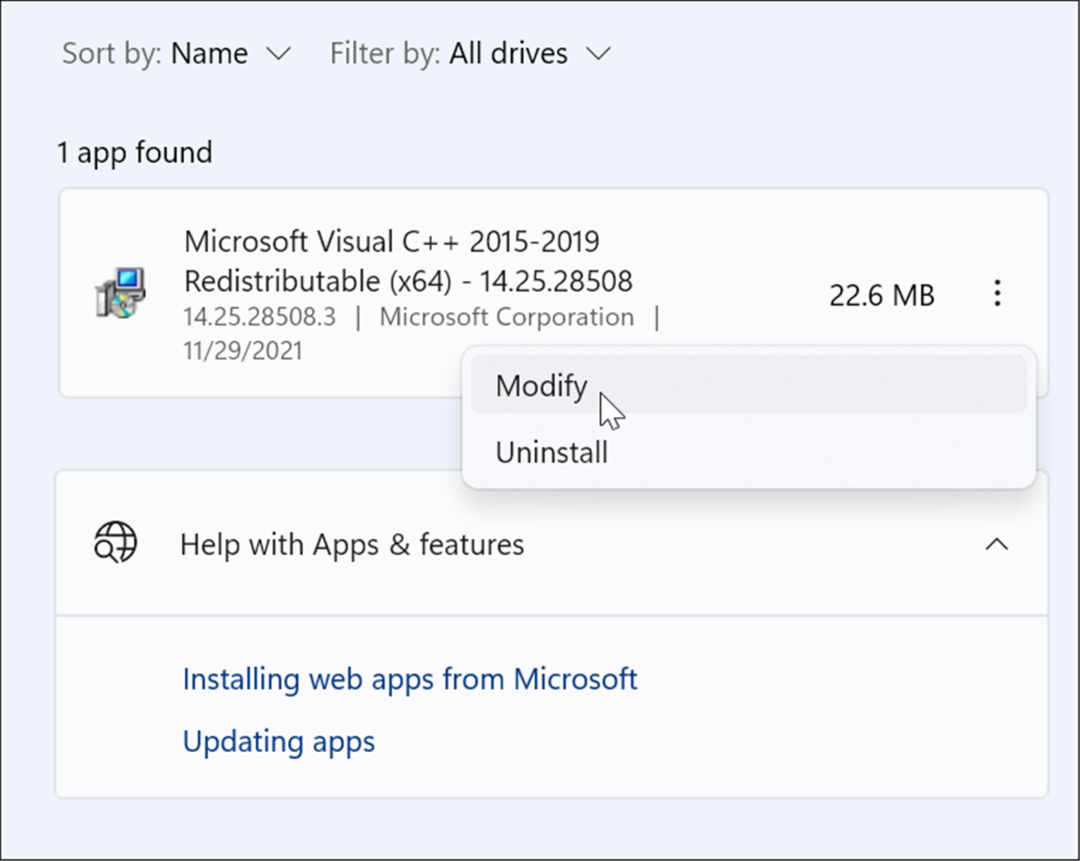Hur man försenar uppdateringen av Windows 10 oktober 2018 version 1809
Microsoft Windows 10 / / March 17, 2020
Senast uppdaterad den

Microsoft kommer att släppa den nya uppdateringen av oktober 2018 under de kommande veckorna. Men om du vill försena det tills alla buggar är utarbetade kan du göra det.
Det är den tiden på året där Microsoft lanserar en viktig funktionsuppdatering för Windows 10. Under de kommande veckorna kommer Microsoft att börja rulla ut Windows 10 version 1809 alias Oktober 2018 Update. I likhet med tidigare funktionsuppdateringar kommer det att vara en förskjuten utrullning för användare med nya maskiner först och sedan utvidgas till äldre enheter. Senaste åren April 2018 uppdatering (Version 1803) utbyggnaden var relativt framgångsrik, men i allmänhet är det en bra idé att skjuta upp den stora uppdateringen åtminstone tills den första kumulativa uppdateringen släpps.
Såvida du inte ändrar inställningarna, kommer ditt Windows 10-system att uppdateras automatiskt. Så här avbryter du uppdateringen tills du är säker på att den är stabil och är redo att installera den.
Försena Windows 10 version 1809
För att försena funktionsuppdateringen i upp till ett helt år, gå till Inställningar> Uppdatering och säkerhet> Windows Update och klicka Avancerade alternativ.
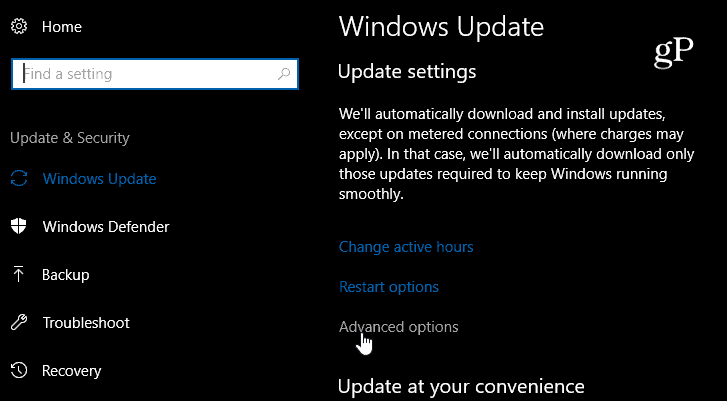
Välj följande antal dagar under avsnittet "Välj när uppdateringar installeras" och välj det antal dagar du vill försena a funktionsuppdatering. Vanligtvis väljer jag 90 dagar, men du kan gå hela vägen upp till hela 365 dagar. Kom ihåg att om du vill uppdatera förr än den tid du väljer kan du gå in igen och ändra den. Kom ihåg att du fortfarande vill ha säkerhetsfixar, så behåll kvalitetsuppdatering värde vid noll.
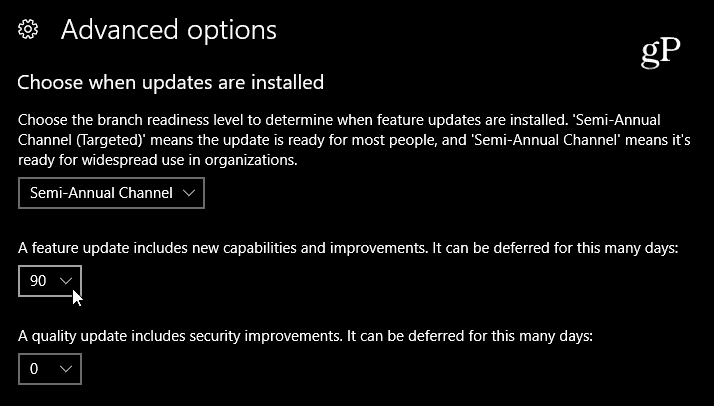
Pausa uppdateringar
Precis under inställningarna ovan ser du alternativet att pausa uppdateringar. Om du slår på detta kommer kvalitets- och funktionsuppdateringar att pausas i upp till 35 dagar.
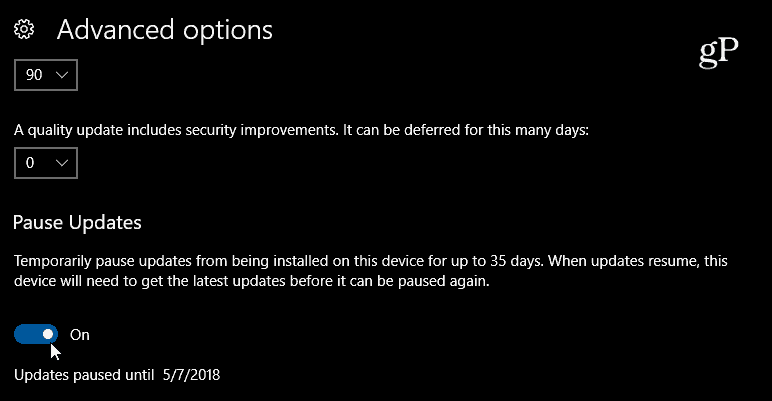
Uppdatera uppdateringen
Om uppdateringen redan har laddats ner i bakgrunden innan du gjorde några ändringar kan du fortfarande skjuta upp den upp till en vecka. Bege dig till Inställningar> Uppdatering och säkerhet> Windows Update och klicka på Starta om alternativ länk. Ställ sedan in tid och datum då uppdateringen ska ske - upp till sju dagar.

Blockera funktionsuppdateringen
Att helt enkelt försena uppdateringen är idealisk, men Home-versionen av Windows 10 är inte så liberal när det gäller att försena uppdateringar. Vad du kan göra är att blockera uppdateringen med Mätad anslutning inställningar. För att göra det, gå till Inställningar> Nätverk & Internet> Wi-Fi (eller Ethernet på ett skrivbord) och slå på "Metered anslutning".
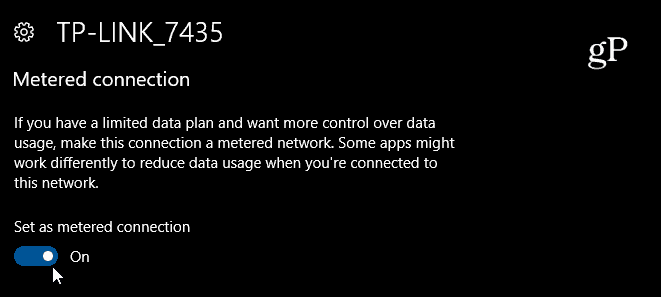
Det är särskilt viktigt att komma ihåg att om du gör detta kommer det att blockera alla kvalitetsuppdateringar, men prioriterade uppdateringar som löser stora säkerhetsproblem kommer fortfarande att komma in. Dessutom kan du också ladda ner och installera uppdateringar manuellt. Du vill ändå använda det här alternativet på ett rättsligt sätt. Läs mer om hur du använder en uppmätt anslutning för mer information begränsa Windows 10-dataanvändning via en uppmätt anslutning.
Kommer du att låta ditt system uppdateras när det är tillgängligt direkt eller planerar du att försena det ett tag med ett av ovanstående alternativ?